Ubuntu 14.10 installeren in Virtualbox (gids voor probleemoplossing)
In de meeste gevallen is het installeren van een besturingssysteem in Virtualbox eenvoudig. De installatiestappen zijn vergelijkbaar, ongeacht het besturingssysteem dat u gebruikt. Voor Ubuntu, met name voor de nieuwste release, is het echter vaak een hit om het in Virtualbox te laten draaien. Hier zijn twee problemen die ik tegenkwam tijdens het installeren van Ubuntu 14.10 in Virtualbox en hun oplossingen.
Opmerking : de volgende oplossingen worden uitgevoerd op een Ubuntu-hostcomputer.
1. Kan niet opstarten op het liveCD-bureaublad
Wanneer u het Ubuntu ISO-bestand in uw VirtualBox start, bereikt u dit scherm met vervormde grafische afbeeldingen.

De oplossing hiervoor is eenvoudig:
1. Zorg dat het Virtualbox-venster scherp is. Druk op de knoppen "Rechts Ctrl + F1". Hiermee wordt een virtuele terminal geopend.
Opmerking : zorg ervoor dat u op de "Ctrl" -knop aan de rechterkant van het toetsenbord drukt.

2. Druk op "Rechts Ctrl + F7." Hierdoor wordt het teruggebracht naar het standaardscherm zonder de vervormde afbeeldingen.
Dat is het. U kunt doorgaan met het uitproberen of installeren van Ubuntu 14.10.
2. Resolutie geplakt op 640 × 480
Nadat u Ubuntu 14.10 in Virtualbox hebt geïnstalleerd en op de desktop hebt opgestart, zult u merken dat de resolutie vastzit op 640 × 480, zelfs nadat de gasttoevoeging is geïnstalleerd. Om dit te repareren:
1. Open in Ubuntu 14.10 een terminal.

2. Voer de volgende opdracht in om virtualbox-guest-dkms te installeren:
sudo apt-get install virtualbox-guest-dkms
Na de installatie start u de VM opnieuw. Uw bureaublad wordt nu uitgebreid om overeen te komen met de resolutie van de hostcomputer.
De bovengenoemde problemen zijn de enige problemen die ik tegenkwam tijdens het installeren van Ubuntu 14.10 in Virtualbox. Als je meer problemen tegenkomt, laat het ons dan weten in de comments en we zullen het bekijken.


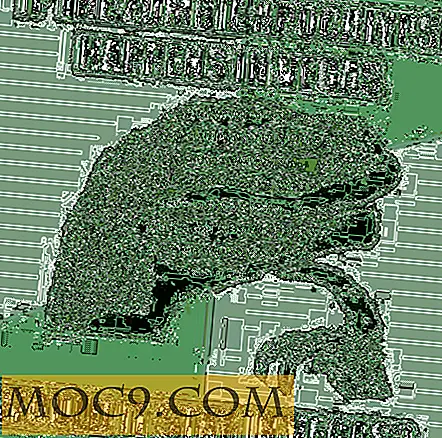




![10 kleine programma's onder 2 MB die de klus klaren [Windows]](http://moc9.com/img/tinyapps-spacesniffer.png)